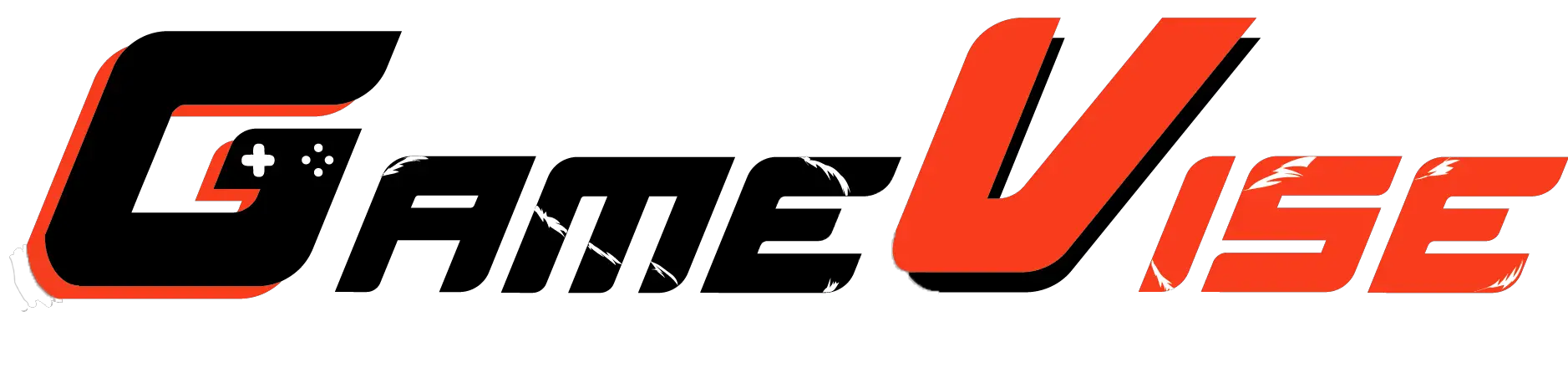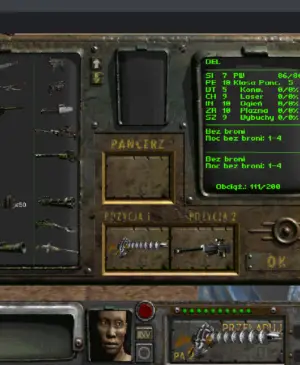Tvůrci Kingdom Come: Deliverance nedávno představili modovací nástroje, díky kterým je možné hru upravit do nejmenších detailů. Už od začátku zde ale byly konzolové příkazy, které vám hru mohly zpříjemnit nebo zjednodušit. Tady je 10 těch nejlepších konzolových příkazů pro Kingdom Come: Deliverance.
Pro aktivací konzole je nutné zmáčknout tlačítko [ ; ], tedy tlačítko, které se na všech klávesnicích nachází pod tlačítkem [ Esc ]. Do příkazového řádku, nebo chcete-li konzole, je pak možno napsat spoustu příkazů, které upraví méně či více hru.
10. Zaměřovač při střelbě z luku

V rámci své realističnosti a náročnosti není možné používat zaměřovací křížek, nebo zde tečku, při střelbě z luku. Následujícím příkazem si tečku můžete přidat i při používání luku.
wh_pl_showfirecursor 1Přepínáním mezi čísly 1 a 0 pak přepínáte mezi zapnuto/vypnuto. Pokud se tečka neobjeví hned, je potřeba luk schovat a zase vytáhnout.
9. Úprava dohlednosti postavy

Nastavení dohlednosti lze provést i v hlavním menu. Tam máte ale na výběr pouze z několika málo možností. V menu můžete nastavit pouze hodnoty 60 – 75. Následujícím kódem si můžete dohled vybrat libovolně a výsledek se projeví okamžitě.
cl_fov XX je tedy hodnota, která je nastavitelná od 0 do 99 a určuje dohlednost postavy.
8. Zapnutí a vypnutí Vsync

I tuto hodnotu je možné si nastavit v hlavním menu. Ovšem pokud už jste ve hře a padají vám FPS, můžete vyzkoušet následující příkaz, díky kterému zapnete a vypnete Vsync přímo v průběhu hraní.
r_vsync 0Hodnoty jsou samozřejmě 0 pro vypnuto a 1 pro zapnuto.
7. Skrytí herního HUD

Kingdom Come: Deliverance je zrovna jednou z her, ve které každý metá screenshoty jeden za druhým. Aby fotka z krásné přírody byla dokonalá, občas je potřeba vypnout HUD, který nabourává jinak velmi malebnou vyhlídku.
g_showHUD 0Přepínáním hodnot 0 a 1 vypínáte a zapínáte uživatelské rozhraní, tedy HUD ve hře.
6. Vypnutí navigačního kompasu
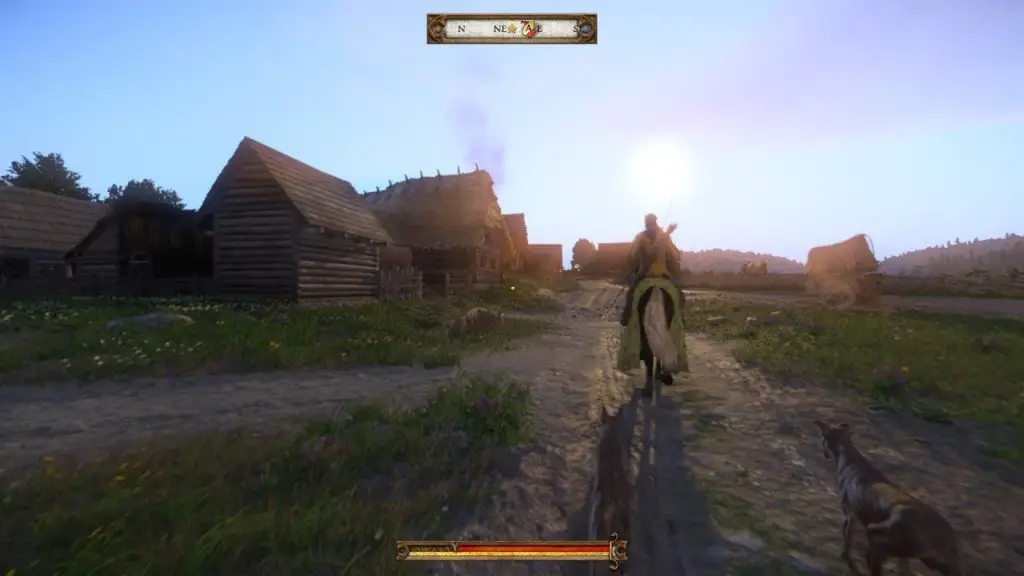
Tento příkaz je pro opravdu náročné hráče. Kdyby vám náhodou nestačily všechny nástrahy, které pro vás Kingdom Come chystá, můžete si ještě vypnout kompas. Ten vás v průběhu celé hry naviguje k úkolům a ostatním zajímavým místům. Jeho vypnutím si tak můžete zkusit opravdu hardcore explorativní hru.
wh_ui_showCompass 00 kompas samozřejmě vypínáte, 1 zase zapnete zpět.
5. Hodnota vykreslených objektů

Další příkaz vám dovolí upravovat hodnotu vykreslených objektů ve hře. Tato hodnota určuje, kolik objektů se má vykreslit, aby bylo nastavení pro váš počítač optimální. Výchozí hodnotou je 500, ale díky tomu příkazu můžete experimentovat s daleko vyššími hodnotami.
e_ViewDistRatio XX tedy teoreticky znamená počet vykreslených předmětů.
4. Hodnota vykreslené vegetace
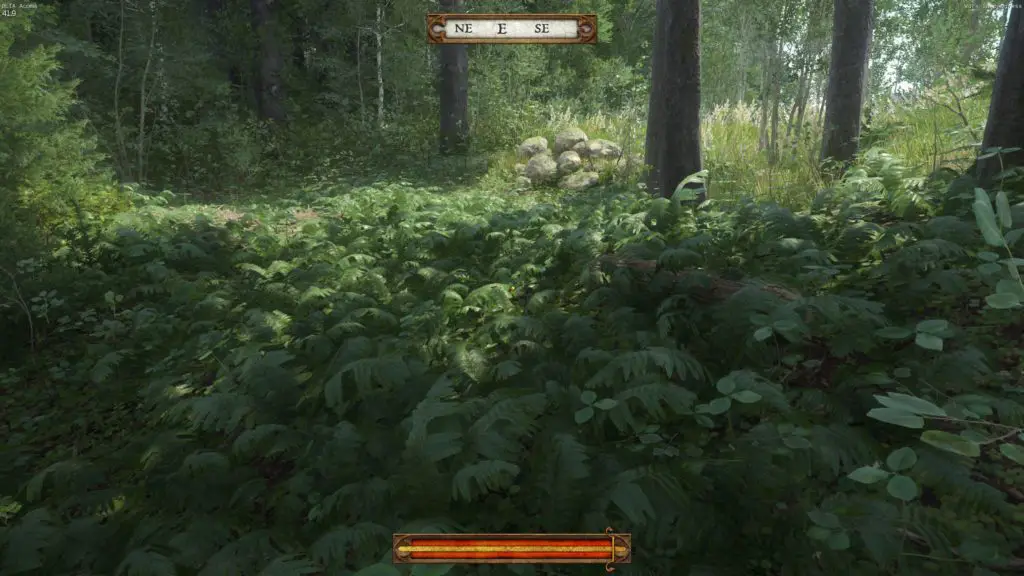
Stejně jako v příkazu výše, zde určujete počet vegetace, která se vykreslí. Výchozí hodnota je opět 500. Díky tomuto příkazu si ale můžete nastavit jakou hodnotu chcete.
e_ViewDistRatioVegetation XX tedy teoreticky znamená počet vykreslené vegetace.
3. Animace trávy

Následujícím příkazem si můžete ještě dále upravit vykreslování a to, jaký dopad bude mít hra na váš počítač. Tento příkaz udává, na jakou vzdálenost se začne spouštět animace trávy. Čím nižší číslo, tím větší zátěž pro váš počítač to bude. Výchozí hodnota je 20 něčeho. Správné číslo si budete muset najít pro svůj počítač sami.
e_MergedMeshesInstanceDist XX tady určuje vzdálenost, od které začne mít tráva animaci pohybu ve větru.
2. Změna gravitace

Klasický příkaz, který se objevuje snad v každé hře. Tímto samozřejmě upravíte gravitaci a můžete si tak mapou hopsat jako velký vesmírný zajíček. Základní hodnota je -13, ale můžete si samozřejmě nastavit co chcete. S tímto příkazem je navíc spoustu zábavy, i když vám díky nízké gravitaci moc nestřílí luk.
p_gravity_z XX určuje sílu gravitace. 0 je maximum, pak už začnete zřejmě létat.
1. Motion Blur

Ve hrách často používaná věc, která navodit realističtější pocit při rozhlížení a rozmazává tak obraz. Někomu to nedělá dobře, někomu to prostě vadí. Díky následujícímu příkazu můžete Motion Blur rovnou vypnout. Výchozí hodnota je 1, tedy zapnuto.
r_MotionBlur XX zapíná a vypíná Motion Blur. 2 je nastavení výchozí hodnoty.